Práca s programom Ccleaner. Vyčistite systém, zaregistrujte sa a zoznam automobilových zaťaženia pomocou CCleaner

- 1061
- 297
- Metod Dula
Spokojnosť
- Stiahnite si a nainštalujte Ccleaner
- Čistenie odpadového systému pomocou CCleaner
- Čistenie čistenia registra Ccleaner
- Odpojte programy od automatického načítania pomocou CCleaner
- Ďalšie služby
Dobrý čas dňa, drahí priatelia, čitatelia a náhodní návštevníci. Rozhodol som sa pripraviť podrobné pokyny na prácu s programom Ccleaner. Samostatne zvážime vlastnosti programu, poviem vám, ako vyčistiť odpadový systém pomocou CCleaner, vyčistiť register a dokonca vyčistiť zoznam automatického nakladania.

S najväčšou pravdepodobnosťou sa nebudem mýliť, ak to poviem Ccleaner - Toto je najobľúbenejší program na čistenie systému odpadu. Program je bezplatný, aj keď je tu platená verzia Pro, ale je tu aj dosť hlavy zadarmo. Pre tých, ktorí nevedia, na čo je potrebný Ccleaner a čo robí, vysvetlím. Tento program čistí váš počítač od nepotrebných súborov, čím sa zrýchľuje jeho práca. Napríklad môžete vyčistiť nielen zbytočné systémové súbory, ale aj zbytočné súbory programov nainštalovaných v počítači. To platí najmä pre prehliadače. Pomocou programu CCleaner môžete vyčistiť príbeh, súbory cookie, zoznam zadaných adries atď. D. vo všetkých nainštalovaných prehliadačoch.
Druhou dôležitou funkciou Ccleaner je vyčistenie registra všetkých druhov chýb. A predsa existujú vybudované verejné služby, ako napríklad: „Odstránenie programov“, „automatické zaťaženie“, „Obnovenie systému“ a „umývacie disky“. Teraz zvážime všetky tieto funkcie podrobnejšie as obrázkami.
Stiahnite si a nainštalujte Ccleaner
Najprv musíme program stiahnuť a nainštalovať. Najnovšia verzia Ccleaner si môžete vždy stiahnuť na tejto stránke http: // www.Piriform.Com/ccleaner // Stiahnutie.
V stĺpci, kde je verzia zadarmo, kliknite na odkaz „Pirform.com ".
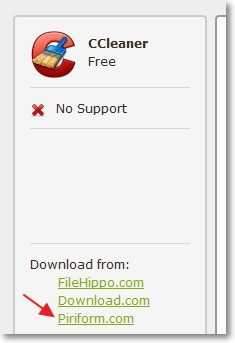
Otvorí sa nová stránka a bude k dispozícii návrh na uloženie inštalačného súboru. Odporúčam vám stlačiť tlačidlo „Spustenie“ po nahraní inštalačného súboru do počítača, inštalácia CCleaner sa začne automaticky.
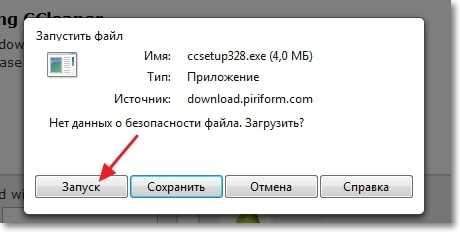
Ak ste uložili inštalačný súbor do počítača, automaticky sa inštalácia CCleaner nezačne, musíte ručne spustiť inštalačný súbor.
Inštalácia sa nelíši od inštalácie iných programov. V prvom okne v prípade potreby vyberte jazyk a kliknite na tlačidlo „Ďalej“.
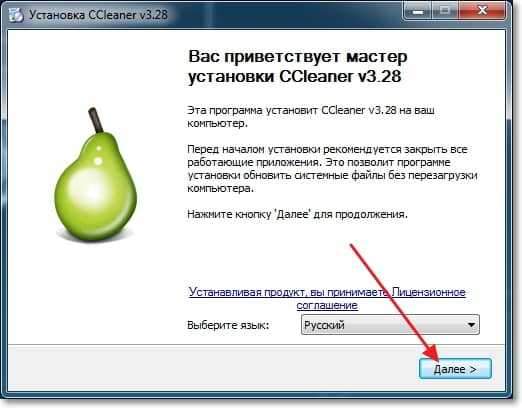
V nasledujúcom okne odstráňte/nainštalujte potrebné kontrolné body a kliknite na tlačidlo „Inštalovať“.
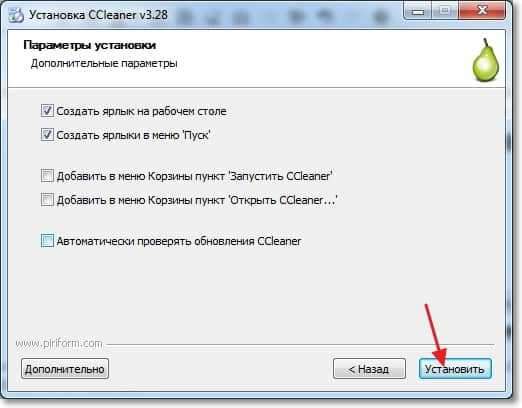
Po dokončení inštalácie môžete nechať začiarknutie v blízkosti tlačidla „Run Ccleaner“ a kliknite na tlačidlo „Ready“.
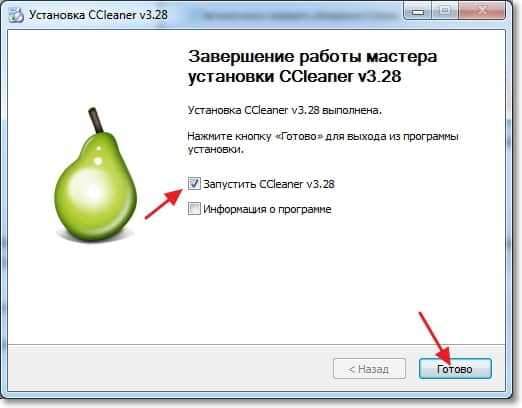
Všetko, inštalácia je dokončená.
Čistenie odpadového systému pomocou CCleaner
Môžete začať pracovať s programom Ccleaner. Ak sa program nezačal automaticky, otvorte ho pomocou skratky na pracovnej ploche alebo v ponuke Štart.
Najprv zvážte proces čistenia systému z nepotrebných súborov. Po spustení programu sa karta „Čistenie“ otvára okamžite. Je zodpovedná za čistenie nepotrebných systémových súborov a zbytočných informácií v nainštalovaných programoch.
Je možné zvýrazniť kliešťami, kde skenovať a čistiť zbytočné súbory a kde nie je. Existujú dve karty, „Windows“ A „Aplikácie“. Na karte Windows nemôžete nič zmeniť. Ale odporúčam vám pozrieť sa na kartu „Príloha“. Napríklad používam operu a ak tam existuje začiarkavacie políčko „Cookie - súbory“, potom program Ccleaner vyčistí cookies, ale nepotrebujem to. Mimochodom, ako vyčistiť súbory cookie, napísal som v článku, vyčistené cookies (cookies) v opere. Po odstránení nepotrebných bodov kliknutím na tlačidlo „Analy“ spustíte skenovanie.
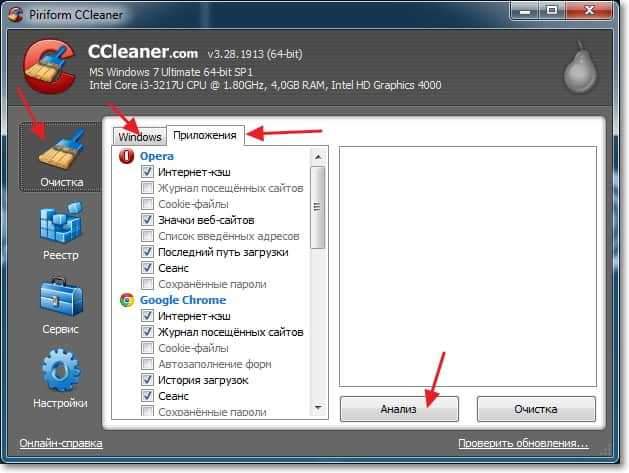
Po dokončení skenovania uvidíte štatistiku. Napríklad som našiel zbytočné súbory pre 187 MB a nedávno som vyčistil. Ak chcete vyčistiť nájdené odpadky, stlačte tlačidlo „Čistenie“. Zobrazí sa varovanie, kliknite na tlačidlo „OK“.
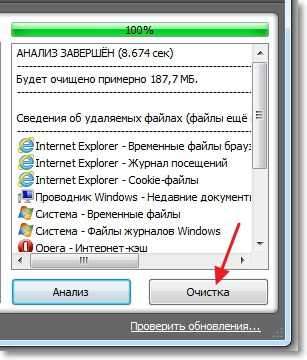
Všetky nájdené odpadky budú odstránené.
Ak máte záujem o otázku, ale program odstráni súbor, ktorý potrebujem? Potom môžem odpovedať na niekoľko rokov používania Ccleaner, netušil som s takým problémom.
Čistenie čistenia registra Ccleaner
Odstránenie bolo odstránené, teraz môžete ísť na čistenie registra, čo môže tiež urýchliť prevádzku vášho počítača.
V programe prejdeme na kartu Register a začneme hľadať problémy v registri, kliknite na tlačidlo „Vyhľadať problémy“.
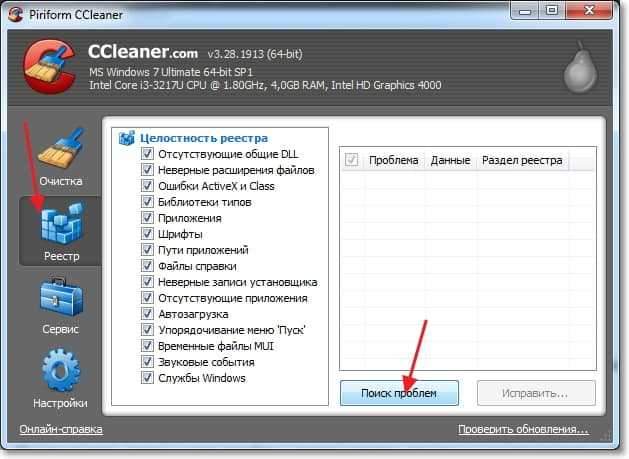
Po dokončení vyhľadávania problémov kliknite na tlačidlo „Oprava“.
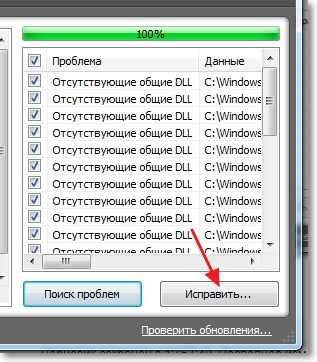
Zobrazí sa správa s návrhom na uloženie kópie premenných údajov. Môžete súhlasiť stlačením „Áno“, ale ak nechcete vytvárať kópiu, potom kliknite na „Nie“. Po vyčistení registra pomocou programu Ccleaner som nesplnil problémy.
V nasledujúcom okne kliknite na tlačidlo „Oprava označeného“. Po korekcii je možné okno zatvoriť.
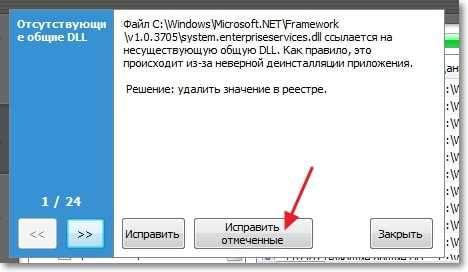
Čistenie registra je dokončené.
Odpojte programy od automatického načítania pomocou CCleaner
Nedávno som sa v komentároch opýtal, čo mám robiť, ak nevypracujete, ak odstránite programy z automatického nakladania? A radil som, aby som urobil tento ccleaner. Na ktorú bola otázka v odpovedi, ale ako? Nie je vhodné písať o tom v komentároch, takže vám teraz poviem, ako to urobiť. Ako odpojiť programy od automatického načítania pomocou štandardného nástroja, napísal som v článku, ako odstrániť programy z automatického nakladania (automobily)? Zrýchneme sťahovanie počítača.
V programe CCleaner prejdite na kartu Service, potom „Automobile“. Vyberte program, ktorý je potrebné odstrániť z načítania auta, a kliknite na tlačidlo „Vypnúť“.
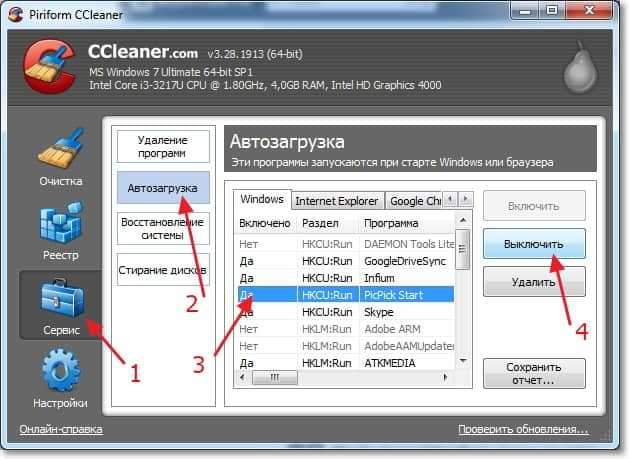
Ďalšie služby
Na karte „Služba“, Okrem automobilového nástroja existujú ďalšie tri pomôcky.
Odstránenie programov - Pomocou tohto nástroja môžete vymazať programy. Takýto analóg so štandardným nástrojom na odstránenie programov v systéme Windows.

Obnovenie systému - Môžete si zobraziť už vytvorené body obnovy av prípade potreby ich odstrániť. O tom, ako urobiť systém systému, je napísaný v článku Obnovenie systému v systéme Windows 7. Ako vrátiť systém?
Umývanie - Zaujímavý nástroj, ktorý vám umožní vymazať informácie z celého disku a zabaliť voľnú oblasť. Prečo umyť voľnú plochu na disku? Hneď po odstránení súboru nie je úplne odstránený, jednoducho ho nevidíte, ale pomocou špeciálnych programov je možné obnoviť. Takýto postup teda úplne čistí informácie o súboroch odstránených skôr. S týmto nástrojom buďte opatrní, neodstraňujte informácie zo všetkých diskov.

Ako vidíte, program CCleaner je veľmi funkčný a užitočný. Odporúčam vám robiť také čistenie najmenej raz mesačne a váš počítač bude fungovať stabilne a rýchlo. Ak máte otázky, opýtajte sa ich v komentároch. Veľa štastia!
- « Prečo Wi-Fi nefunguje na notebooku (netbook)? Ako pripojiť notebook k smerovaču Wi-Fi? Chyba Windows sa nepodarilo pripojiť k ... “
- Prehľad ESET NOD32 SMART Security 6. Tipy a odporúčania »

